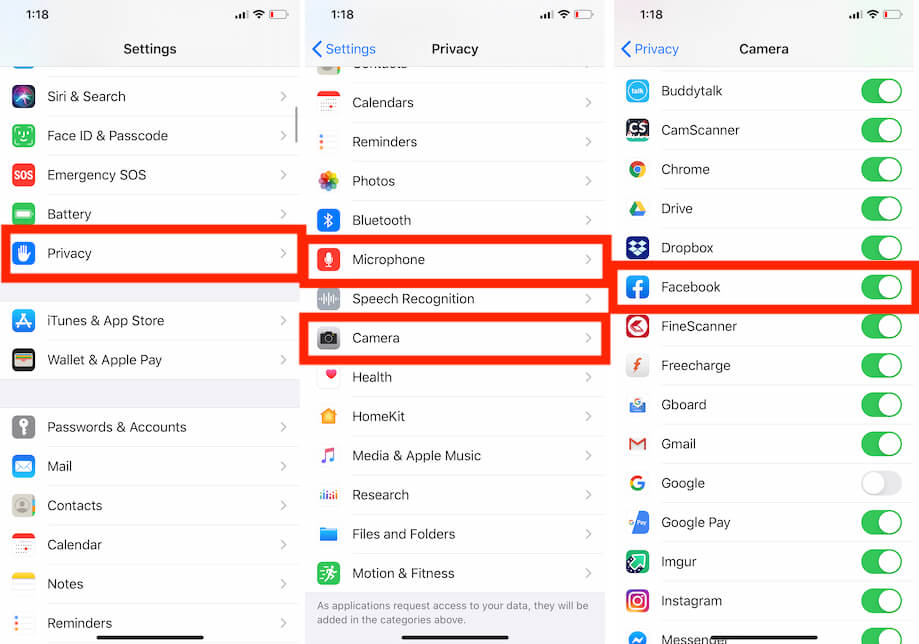Как исправить значок Facebook Live, который не отображается на iPhone и Android
Почему Facebook Live не отображается/исчезает или в группе Facebook отсутствует кнопка Live? Если у вас отсутствует значок видео Facebook на iPhone/iPad, а у ваших друзей или в другой учетной записи Facebook отображаются параметры реального времени. Не паникуйте и исправьте это, выполнив следующие шаги, которые я испытал, и наслаждайтесь живым видео, где я не видел значка прямого эфира.
Facebook live сначала исследовал возможности живого видео в США, затем с некоторыми ограничениями. Официально пользователи Android теперь могут транслировать живое видео с мобильных устройств/планшетов Android.
Новые потрясающие функции, которые мы можем использовать в нашем приложении Facebook для iOS. Но некоторые пользователи пропустили живое видео Facebook, поэтому включили его после устранения неполадок, описанных ниже.
Проверили ли вы средства пользователя Facebook, страницу актеров, журналистов, музыкантов или общественных деятелей? Да, тогда вы можете использовать специальное приложение для Facebook Live (Упоминания в Facebook) стал более приятным («Общайтесь с подписчиками», «Поделитесь красиво», «Расскажите историю» и т. д.).
Бесплатные решения для исправления неработающего живого видео в Facebook
Я был удивлен; когда я увидел ответ от Сообщество Facebook команда (опция недоступна некоторым пользователям ФБ). Но я мгновенно нашел решение с помощью приведенных ниже советов:
Где использовать Facebook Live из приложения для iPhone
Опция Facebook Live Video доступна в вашем приложении двумя различными способами. Просто запустите приложение и посмотрите, как можно добавить новую публикацию в свой профиль. Затем нажмите кнопку «+» в правом верхнем углу пользовательского интерфейса приложения. Выберите опцию «Прямой эфир». Начните запись в реальном времени и общайтесь с друзьями.
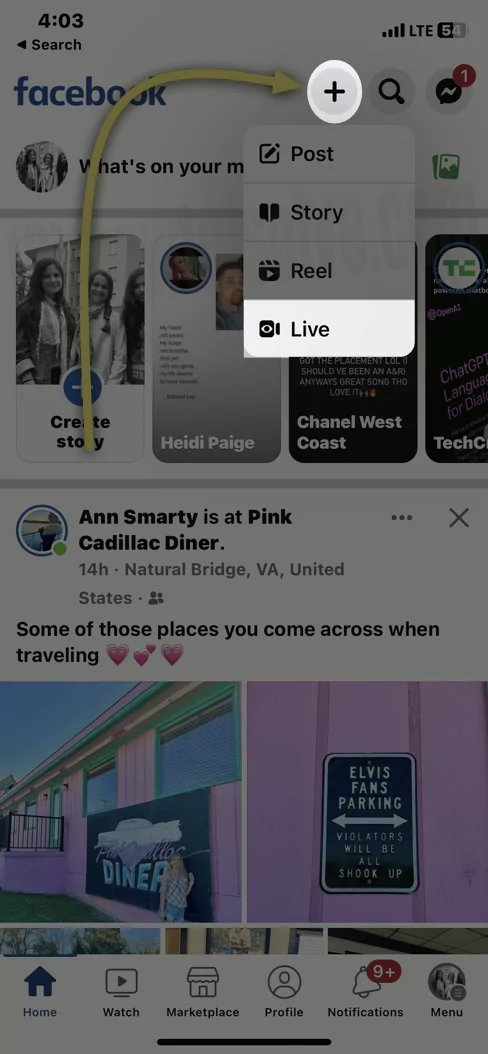 Опция Live в приложении Facebook
Опция Live в приложении Facebook
Способ 2: недоступен на главном экране Facebook, затем перейдите к новому сообщению, выберите опцию «Найти живое видео». Следуйте моим инструкциям по устранению неполадок, чтобы узнать, как получить доступ к Facebook Live или получить его в обычном режиме.
Если ты ищу доступ к Опция Live в публикации. Тогда вот ваш вариант: проведите пальцем вверх с помощью панели расширения и нажмите на опцию Live, как показано на изображении ниже:
 live-option-in-new-facebook-post-on-iphone
live-option-in-new-facebook-post-on-iphone
После этого вы сразу же сможете увидеть измененный макет в режиме реального времени на главном экране Facebook.
Другие способы устранения неполадок: FaceBook Live не работает в приложении.
Прямая трансляция Facebook не работает на iPhone в альбомном режиме
Если вы переключите прямую трансляцию приложения Facebook в альбомный режим, вы столкнетесь с растягиванием и искажением изображения с камеры? Пожалуйста, я советую вам следовать нижним подсказкам, шаг-приятель-шаг, я уверен, что это исправит неработающую прямую трансляцию на смартфоне в Facebook, проблема 2023.
- Принудительно закрыть приложение Facebook,
- Принудительно закрыть все остальные запущенные приложения,
- Перезагрузите свой iPhone,
- Обновите программное обеспечение телефона,
- Обновите приложение Facebook.
- Удалите и переустановите приложение Facebook
- Связаться с разработчиком приложения FaceBook — пользователь может сообщить о проблеме разработчику Facebook — вот полное руководство о том, как быстро связаться с разработчиком приложения. Итак, я надеюсь, что Facebook исправит эту проблему очень скоро.
Предположим, ни одно из решений вам не подходит. Я рекомендовал вам попробовать FaceBook Live на своем компьютере или через другой смартфон.
Выйти и повторно войти в приложение Facebook
- Откройте приложение Facebook,
- Перейдите к виду профиля (Ξ). Дополнительные параметры в правом нижнем углуПрокрутите вниз и нажмите «Выйти».
- Выйдите из своего профиля, полностью закройте приложение с устройств (с экранов многозадачности). Повторно войдите в свою учетную запись FB в том же приложении. Вот и все, смотрите на экран и наслаждайтесь прямой видеотрансляцией.
Функции живого видео/аудио функции
Измените конфиденциальность зрителей: поделитесь своей живой фотографией с друзьями, публично или только с вами.
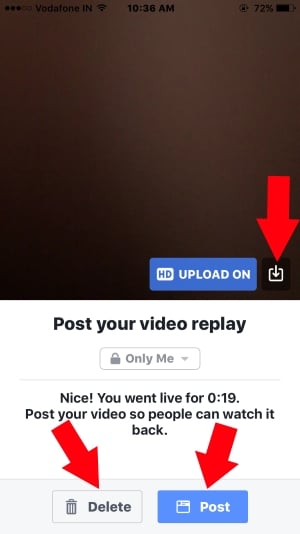
Удалить после выхода в эфир, чтобы позже посмотреть, кто пропустил вашу трансляцию
Загрузите видео после остановки прямой записи на iPhone/iPad в приложении «Камера».
Устранение неполадок, связанных с тем, что Facebook Live не работает на iPhone
Обновите приложение Facebook: удалите и переустановите приложение Facebook
 Обновите Facebook на iPhone
Обновите Facebook на iPhone
Сначала мы должны убедиться, что установленный FaceBook обновлен до последней версии приложения. Иногда устаревшие приложения создают такие проблемы, как зависание, сбой, зависание или автоматическое прекращение работы некоторых функций приложения. Чтобы обновить приложение FaceBook, откройте App Store > Найдите FaceBook в поле поиска приложения > нажмите кнопку «Обновить». После обновления приложения принудительно закройте старое приложение FaceBook, работающее на вашем iPhone, и перезапустите приложение после обновления. Если у вас возникла проблема с переопределением обновленного приложения, удалите приложение FaceBook и переустановите приложение из App Store. Длительное нажатие на приложение FaceBook на главном экране iPhone > нажмите «Удалить приложение из всплывающего окна»..
Включите микрофон и камеру в разделе «Конфиденциальность».
FaceBook Live Требуется доступ к микрофону и камере вашего iPhone. Если ограничения включены по соображениям конфиденциальности, вам следует включить их вручную, если приложение Facebook не запрашивает включить доступ к камере и микрофону при первом использовании Facebook Live.
- Откройте приложение «Настройки» на iPhone > «Конфиденциальность и безопасность» > коснитесь «Камера» > поверните зеленый переключатель рядом с настройкой Facebook.
- Откройте приложение «Настройки» на iPhone > коснитесь Конфиденциальность и безопасность > нажмите «Микрофон» > «Включить переключатель для Facebook».

- Вот и все.
Включите доступ к камере в настройках экранного времени.
Ограничение экранного времени — это расширенный контроль над приложениями, которые мы используем на наших устройствах iOS и macOS. Мы хотим также разрешить камере и микрофону доступ к сторонним приложениям во время использования экрана. Выполните следующие действия, чтобы отключить ограничения экранного времени для камеры FaceBook Live.
- Откройте приложение «Настройки» > коснитесь «Экранное время» > выберите «Ограничения контента и конфиденциальности» > «Разрешенные приложения» > «Включить переключение для камеры».
- Вот и все.
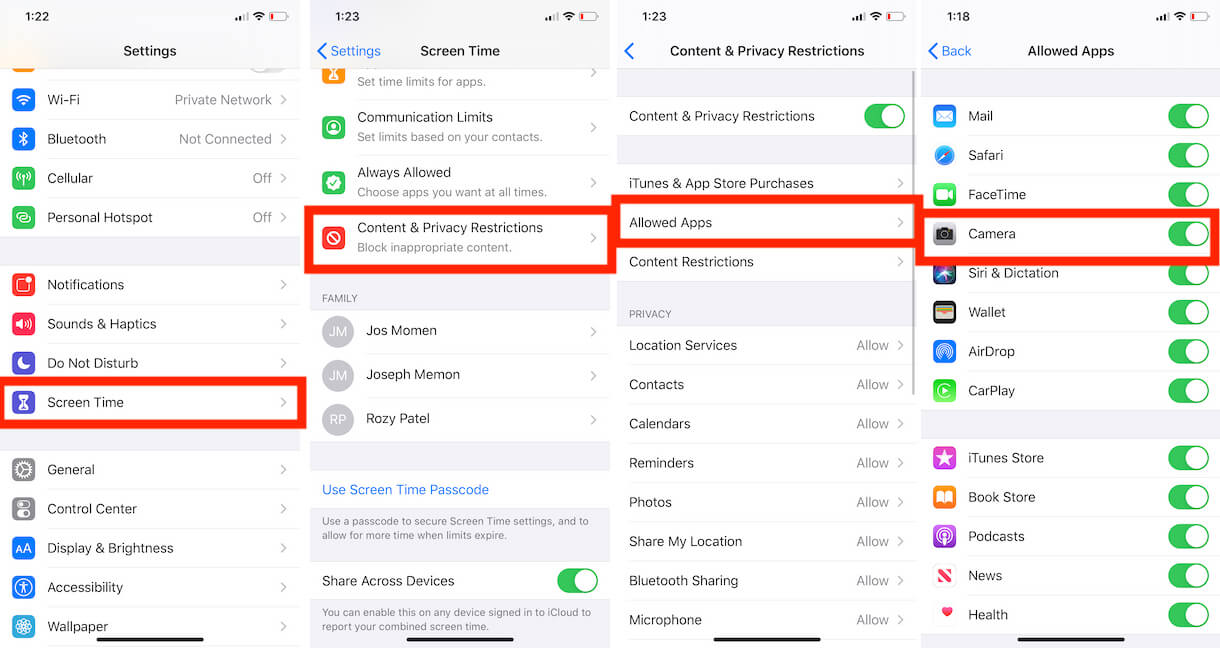 Включить камеру для Facebook «Под экраном» на iPhone
Включить камеру для Facebook «Под экраном» на iPhone
Сбросить все настройки
Сбросить все настройки — это наиболее полезный вариант, позволяющий избавить ваш iPhone от внутренних сбоев программного обеспечения и проблем несовместимости с iOS. Эта опция устанавливает для всех настроек iPhone значение по умолчанию. Эта опция не приведет к удалению таких типов данных, как контакты, сообщения, фотографии, видео, учетная запись электронной почты и т. д. Эта опция сбросит настройки Bluetooth, Wi-Fi, вспомогательного сенсорного управления и настроек Центра управления. Это мы можем сделать после перезагрузки устройства.
- Приложение «Настройки» на iPhone > Сброс > Сбросить все настройки (введите пароль iPhone) > Ваш iPhone перезагрузится один раз и снова включится после сброса.
- Надеюсь, после этого вы это исправили. Не забудьте включить Wi-Fi или передачу данных по сотовой сети после перезагрузки устройства.
Проверьте подключение к Интернету
Иногда VPN и незащищенные соединения Wi-Fi создают проблемы с использованием Интернета. Некоторые Компании заблокировали Социальную связь. Если вы используете общедоступную или частную сеть, попробуйте FaceBook Live, используя свой личный Wi-Fi или мобильные данные.
- Попробуйте поискать что-нибудь в браузере Google Safari или воспроизвести онлайн-видео, чтобы проверить работоспособность вашей сети.
Ваше местоположение имеет значение в приложении Facebook
Некоторые службы Facebook зависят от вашего местоположения и типа вашей учетной записи, например возрастные ограничения. Поэтому убедитесь, что вы сравниваете свою учетную запись с учетной записью друзей или члена семьи. Некоторые пользователи получают
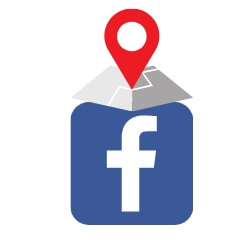 Местоположение имеет значение для использования приложения FaceBook Live на iPhone и iPad
Местоположение имеет значение для использования приложения FaceBook Live на iPhone и iPad
те же проблемы на одной и той же версии iOS, версии приложения и мобильном устройстве. Но, в частности, вы не можете найти опцию Live Facebook на iPhone и в приложении для iPad. Если вы хотите обсудить это со службой поддержки Facebook, то Получите помощь от Facebook здесь. Дважды проверьте местоположение, выбранное для вашего профиля, когда вы используете учетную запись Facebook или ваш возраст.
Проблемы с отключением сервера FaceBook: проблемы с приложением
Facebook — крупная компания в мире. Итак, Facebook доступен по всему миру. Таким образом, компания предоставляет услугу CDN с разных серверов, расположенных в разных регионах. В большинстве случаев прямая трансляция и обновление останавливаются, когда Службы находятся на обслуживании. Таким образом, вы можете проверить обновление блога FaceBook или состояние сервера. Для этого вам следует дождаться, пока Сервер включится или исправится. Или попробуйте альтернативные приложения для групповых видеозвонков. – Группа WhatsApp, групповое видео FaceTime, Skype и многое другое.
Примечание. Общая продолжительность прямой видеотрансляции Facebook составляет 30 минут. Дополнительную помощь и рекомендации по этой теме мне предоставили в комментарии.